إذا تأخر التنقل الصوتي أو لا يعمل على آيفون، فيمكنك العثور أدناه على الخطوات لإصلاح مشكلة التأخير أو عدم وجود صوت في خرائط جوجل على آيفون أثناء التنقل.
لا يوجد صوت في خرائط جوجل على آيفون
إذا لم تتمكن من سماع أي صوت أثناء التنقل الصوتي في خرائط جوجل، فمن المرجح أنك قد قمت بكتم الصوت أو إيقاف تشغيله عن طريق الخطأ في خرائط جوجل.
إذا بدا أن الصوت قد تأخر أثناء التنقل الصوتي، فعادةً ما ترجع المشكلة إلى ضبط خرائط جوجل لتشغيل ميزة التنقل الصوتي عبر البلوتوث.
من خلال هذا الفهم، دعونا نمضي قدمًا ونلقي نظرة على خطوات إصلاح مشكلة الصوت المتأخر أو عدم وجود صوت في خرائط جوجل على آيفون.
1. قم بتفعيل التنقل الصوتي
ستكون الخطوة المنطقية الأولى هي التأكد من تفعيل التنقل الصوتي لخرائط Google على جوال آيفون الخاص بك.
افتح خرائط جوجل > اضغط على أيقونة ملف التعريف الخاص بك وحدد الإعدادات في القائمة المنسدلة.
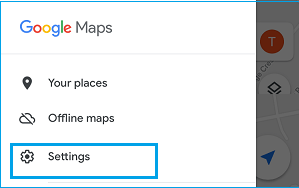
من شاشة “الإعدادات”، انتقل إلى ” التنقل “> حدد خيار ” إلغاء كتم الصوت” واضبط مستوى الصوت على ” عادي ” أو ” أعلى “.
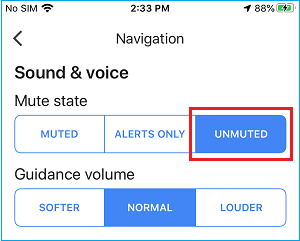
ملاحظة: يمكنك أيضًا إلغاء كتم صوت خرائط جوجل من خلال النقر على أيقونة مكبر الصوت التي تظهر في خرائط جوجل في وضع التنقل.
بعد ذلك، لن تواجه أي مشكلة في سماع الصوت في خرائط جوجل، أثناء وجودك في وضع التنقل.
2. إيقاف تشغيل الصوت عبر البلوتوث
تميل تقنية بلوتوث إلى قطع الاتصال مؤقتًا أثناء عدم استخدامها. قد يؤدي ذلك إلى تأخير صوت الملاحة الصوتية أو إيقاف تشغيله.
يتمثل الحل في هذه الحالة في منع خرائط جوجل من استخدام مكبرات صوت بلوتوث في سيارتك لتشغيل صوت الملاحة.
افتح خرائط جوجل > اضغط على أيقونة ملف التعريف الخاص بك وحدد خيار الإعدادات في القائمة التي تظهر.
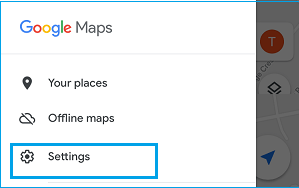
من شاشة الإعدادات، انتقل إلى التنقل > في الشاشة التالية، حرك زر التبديل الموجود بجوار تشغيل الصوت عبر البلوتوث إلى وضع إيقاف التشغيل.
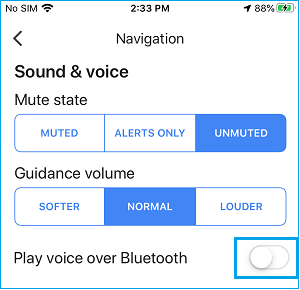
يجب أن يؤدي ذلك إلى حل المشكلة الشائعة المتمثلة في تأخر التنقل الصوتي أو انقطاعه في خرائط جوجل على آيفون.
3. قم بإيقاف تشغيل البلوتوث
في بعض الأحيان، ترجع مشكلة عدم وجود صوت أو تأخر في الصوت في خرائط جوجل إلى انقطاع الشبكة الخلوية على جوال آيفون الخاص بك عن طريق البلوتوث.
انتقل إلى الإعدادات > بلوتوث > قم بإيقاف تشغيل بلوتوث عن طريق تحريك زر التبديل إلى وضع إيقاف التشغيل.
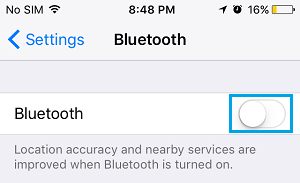
بعد إيقاف تشغيل البلوتوث، تحقق مما إذا كانت مشكلة عدم وجود صوت في خرائط جوجل قد تم إصلاحها.
4. إعادة تشغيل آيفون
في بعض الأحيان، قد تكون المشكلة ناتجة عن توقف التطبيقات والعمليات على جهازك. يمكن إصلاح ذلك عن طريق إعادة تشغيل جوال آيفون الخاص بك.
انتقل إلى الإعدادات > عام > قم بالتمرير لأسفل إلى أسفل وانقر على “إيقاف التشغيل”. في الشاشة التالية، استخدم شريط التمرير لإيقاف تشغيل آيفون
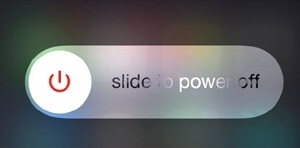
اسمح لآيفون بإغلاقه تمامًا> انتظر لمدة 30 ثانية وأعد تشغيل آيفون بالضغط على زر التشغيل.
